
Inhoudsopgave:
- Auteur John Day [email protected].
- Public 2024-01-30 11:16.
- Laatst gewijzigd 2025-01-23 15:01.
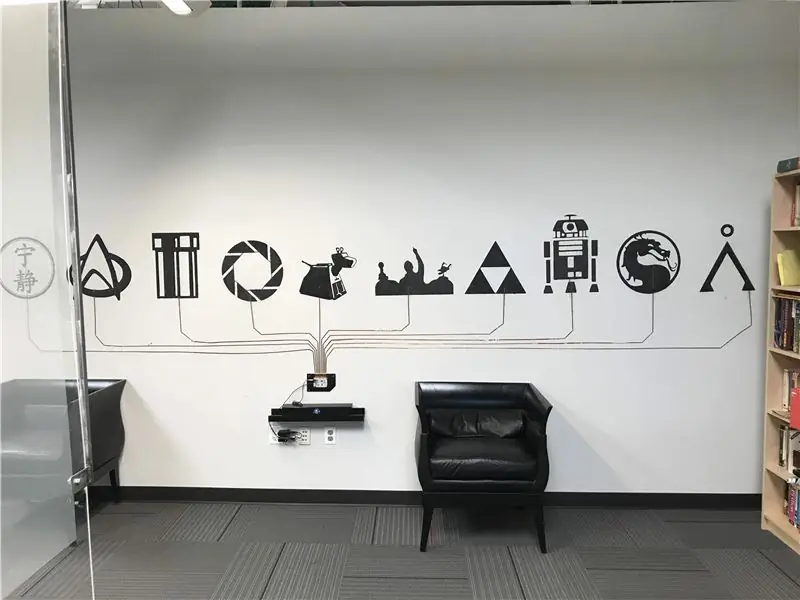


Een paar zomers geleden zag ik deze groovy muurinstallatie tijdens een rondleiding door SparkFun Electronics: een muur gevuld met iconische beelden in geleidende verf die allemaal met kopertape waren verbonden met een Bare Conductive Touch Board. Bij aanraking zouden even iconische geluiden en citaten spelen.
Voor mijn remix van SparkFun's installatie heb ik een onofficiële versie van het IB Learner Profile geschreven, waarvan de tekst en 3D-afdrukbare bestanden op mijn Thingiverse-pagina te vinden zijn. Het duurde natuurlijk veel langer dan verwacht.
Na het prototypen en werken aan de eerste versie, moest de locatie van de installatie een paar keer worden gewijzigd, wat gevolgen had voor de schaal en het uiteindelijke ontwerp en de materialen.
Benodigdheden
Voor de definitieve versie heb ik hier mee gewerkt:
Materialen
- Teruggewonnen multiplex
- Proto-pasta Geleidend PLA
- Geleidende verf
- 1/4" koperen tape
- 1/8 "MDF-plaat
- 1/8 "ABS-plaat
- Gipsplaten Ankers
- 2 mm schroefdraadschroeven
- Inzetstukken met schroefdraad
Hardware:Aanraakbord
Software:CorelDraw Student EditionTinkercadQuickTimeOnline MP4A naar MP3-converter
Machines: Ultimaker 3Carvey CNCEpilog Laser Cutter
Stap 1: Stap 1: Het aanraakbord maken
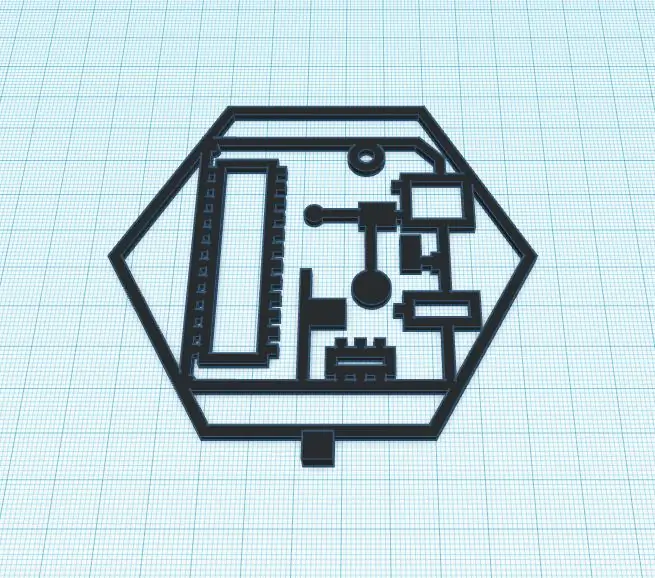
Dit was de eerste keer dat ik met geleidend PLA werkte, dus als experiment heb ik een leuke geometrische vorm die ik in TurtleArt heb gemaakt in 3D geprint en verbonden met het Touch Board om het uit te testen.
Nadat ik had bevestigd dat het zou werken, converteerde ik de SVG's van de afbeeldingen die ik in CorelDraw had ontworpen (toen ik deze aanvankelijk ging lasersnijden) en importeerde ze naar Tinkercad. Wanneer een SVG wordt geïmporteerd in Tinkercad, kan het worden geëxporteerd als een STL-bestand voor 3D-afdrukken. (Leuk weetje: het omgekeerde werkt ook. Objecten die in Tinkercad zijn gemaakt, kunnen worden geëxporteerd als een SVG voor laser-/vinylsnijden.)
Als je alle ontwerpen en printerinstellingen voor de touchpads wilt zien, kun je ze hier vinden op mijn Thingiverse-pagina. Ook is de tekst voor de later genoemde audio-opnames inbegrepen.
Na het 3D-printen heb ik ze supergelijmd op MDF-zeshoeken, voornamelijk om elke pad wat meer stevigheid te geven, aangezien het PLA vrij broos is. Het vormde ook een mooi contrast met het upcycled hout waaraan ze werden vastgemaakt.
Voor dit laatste stukje heb ik zojuist de voltooide zeshoeken op het hout gerangschikt, zodat ze gelijkmatig verdeeld waren en ook met secondelijm vastgemaakt.
Stap 2: Stap 2: Het bord en de touchpads installeren
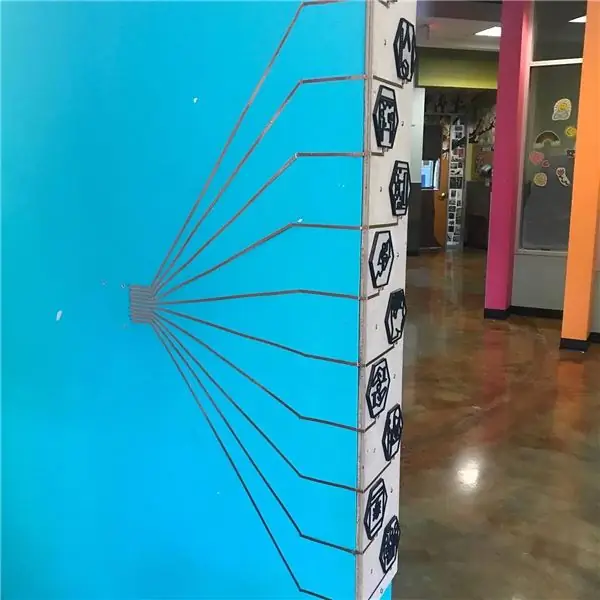



Eerst heb ik het teruggewonnen bord (met de 3D-geprinte symbolen) aan de muur bevestigd met gipsplaatankers en schroeven, zodat het niet op voorbijgangers zou vallen.
Toen dat eenmaal was gebeurd, plaatste ik het Touch Board op de aangrenzende muur en markeerde ik met een potlood waar de pinnen zich bevonden. Van deze markeringen heb ik een liniaal gebruikt om lijnen van deze pinnen naar de touchpads te trekken.
Kopertape kan lastig zijn om mee te werken (op zijn zachtst gezegd) en ik heb veel tijd besteed om ervoor te zorgen dat de lijnen parallel waren en elkaar niet overlappen, wat kortsluiting zou veroorzaken. Nadat dit was gedaan, bracht ik de kopertape nauwgezet aan langs de lijnen die ik had getekend.
Belangrijk: wees niet zoals ik en ga ervan uit dat de lijm geleidend is. De mijne was dat niet en ik moest het later repareren
Om het Touch Board aan de muur te bevestigen, heb ik een klein stukje ABS-plastic CNC gefreesd, vergelijkbaar met dat bij SparkFun.
Omdat dit project in de gang zou zijn met veel studentenverkeer, wilde ik zoveel mogelijk contactpunten tussen het bord en de aanraking, dus heb ik stroken kopertape op de voor- en achterkant van het stuk aangebracht. Ik boorde ook kleine gaatjes in het stuk ABS-kunststof en installeerde inzetstukken met schroefdraad in de muur.
De laatste stap hier was het bevestigen van het Touch Board aan het plastic stuk en de muur en het aanbrengen van een laatste laag kopertape van de pinnen op de kopertape "sporen" op de muur.
Stap 3: Stap 3: de geluidsbestanden
Het team van Bare Conductive heeft verschillende geweldige tutorials over het werken met het Touch Board, die je hier kunt vinden.
Voor dit deel heb ik deze tutorial gevolgd over het vervangen van de standaard MP3-bestanden die op het bord staan.
Met QuickTime heb ik eerst studenten opgenomen die de tekst hardop uitspraken (die je hier kunt vinden).
Daarna was het gewoon een kwestie van ze omzetten van MP4A's naar MP3's met een gratis online conversiesite.
Aanbevolen:
Capacitieve vingerafdruksensor koppelen met Arduino UNO - Ajarnpa

Capacitieve vingerafdruksensor koppelen met Arduino UNO: hey, what's up, jongens! Akarsh hier van CETech.Vandaag gaan we een beschermende laag toevoegen aan onze projecten. Maak je geen zorgen, we gaan hiervoor geen lijfwachten aanstellen. Het wordt een schattige kleine, goed uitziende vingerafdruksensor van DFRobot. Dus
Capacitieve stylus voor een wegwerppen - Ajarnpa

Capacitieve stylus voor een wegwerppen: ik heb een tiental Uni-ball Micro Rollerball-pennen. Ik wil een capacitieve stylus toevoegen aan de dop op een van hen. Vervolgens kunnen de dop en de stylus van de ene pen naar de andere worden verplaatst als de inkt op is. Ik ben Jason Poel Smith dankbaar voor zijn
Capacitieve Touch met PIC16F886 Microcontroller - Ajarnpa

Capacitieve aanraking met PIC16F886-microcontroller: in deze tutorial zullen we bespreken hoe u een PIC16F886-microcontroller kunt gebruiken om verschillen in capaciteit te detecteren, dit kan later worden gebruikt om te zien of een touchpad wordt ingedrukt. Het is goed om bekend te zijn met pic-microcontrollers voordat u deze
Aan de slag met Capacitieve Touch Kit: 4 stappen

Aan de slag met Capacitive Touch Kit: voor mijn volgende project ga ik een capacitief touchpad gebruiken en voordat ik het uitbracht, besloot ik een kleine tutorial te maken over de kit die ik voor DFRobot heb ontvangen
Capacitieve Touch Mood/Ambilight - Ajarnpa

Capacitive Touch Mood/Ambilight: Dit instructable is een snelle beschrijving van mijn ervaring met het creëren van een multifunctioneel moodlight. Enige basiskennis van elektronische schakelingen wordt verwacht. Het project is nog niet voltooid, sommige hebben functionaliteit toegevoegd en tweaken moet worden gedaan, maar ik
